电脑版115网盘隐藏模式中上传文档的方法
时间:2023-10-09 11:26:59作者:极光下载站人气:51
115网盘中提供的隐藏模式十分的实用,在该隐藏模式中可以进行各种文档的上传,比如我们在电脑中存放了不同格式的文件,那么你可以在隐藏模式中对这些文档进行上传,你可以对上传的文档查看、下载以及移动和重命名等,隐藏模式页面中提供的功能是非常丰富的,且可以让自己上传的文件的安全更加的受到保护,可以将一些私密的文档或者视频进行上传到隐藏模式中,保证文件的安全性,下方是关于如何使用电脑版115网盘隐藏模式中上传文档的具体操作方法,如果你需要的情况下可以看看方法教程,希望对大家有所帮助。
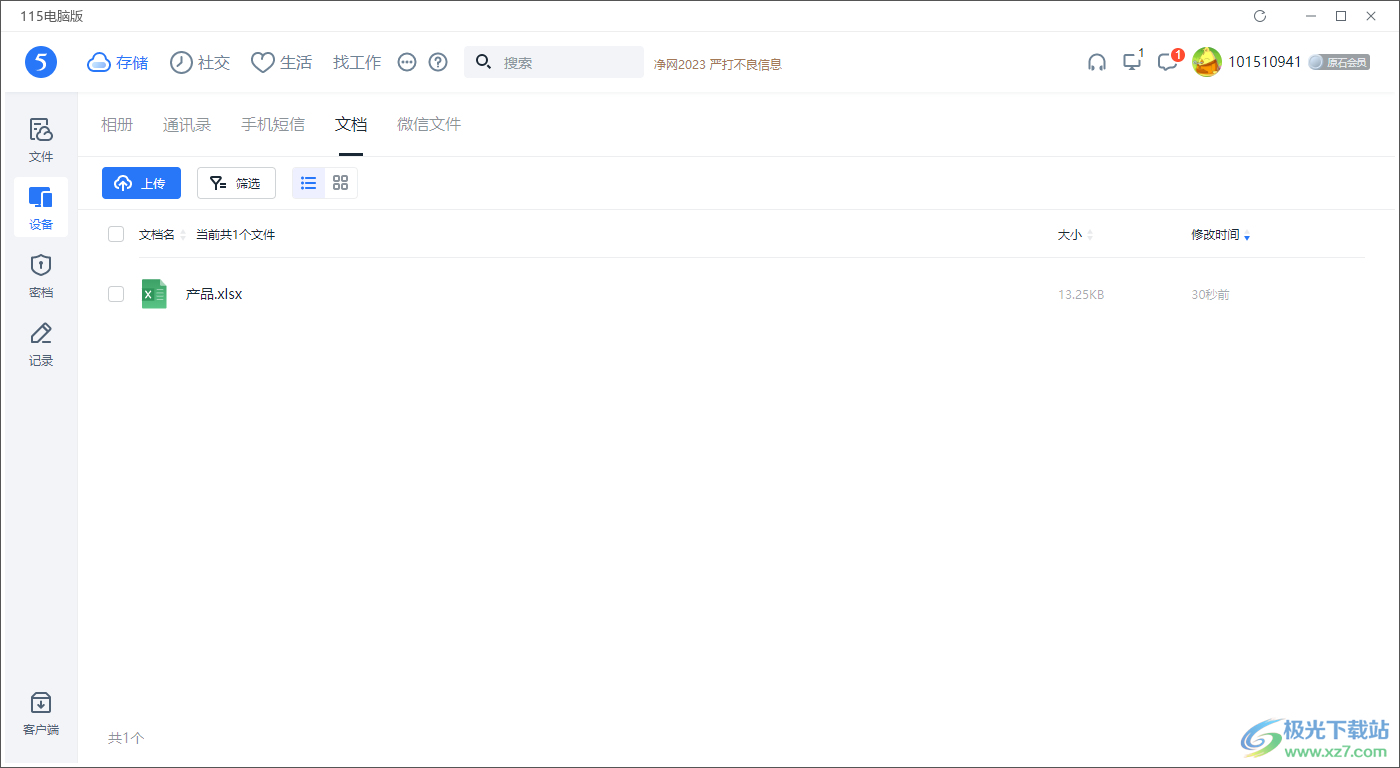
方法步骤
1.首先,我们需要登录115网盘,然后在页面首页中点击【…】图标,进入到隐藏模式中。
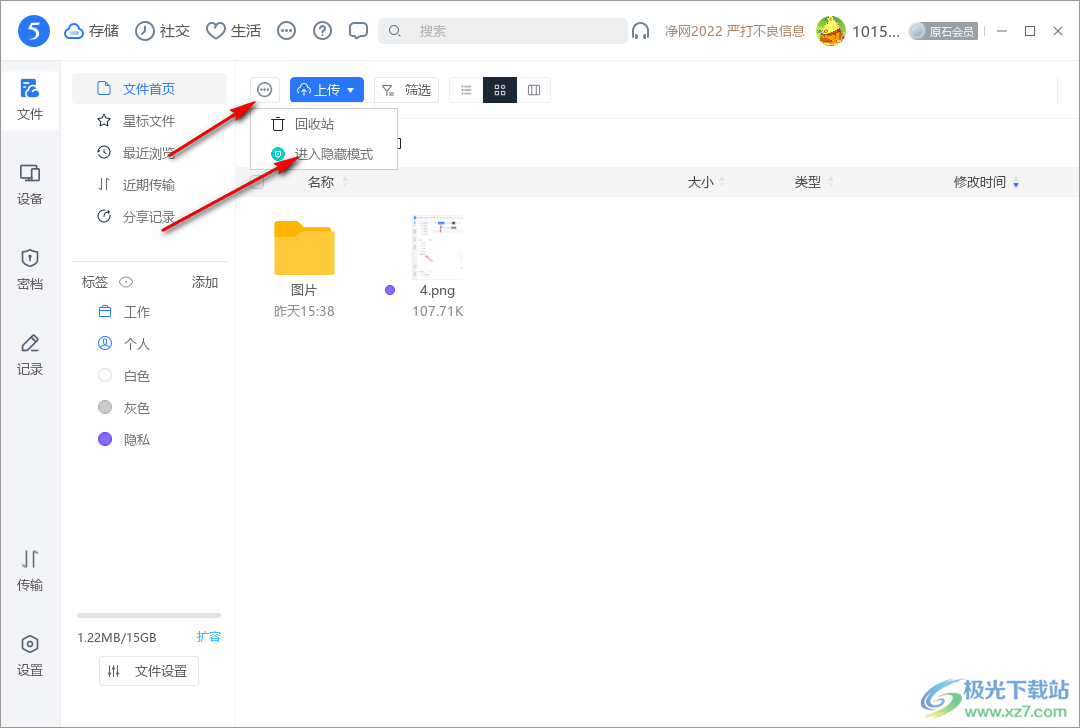
2.在打开的隐藏模式中,直接可以点击页面顶部的三个点图标,然后在打开的子选项中选择其中的【文档】选项进入。
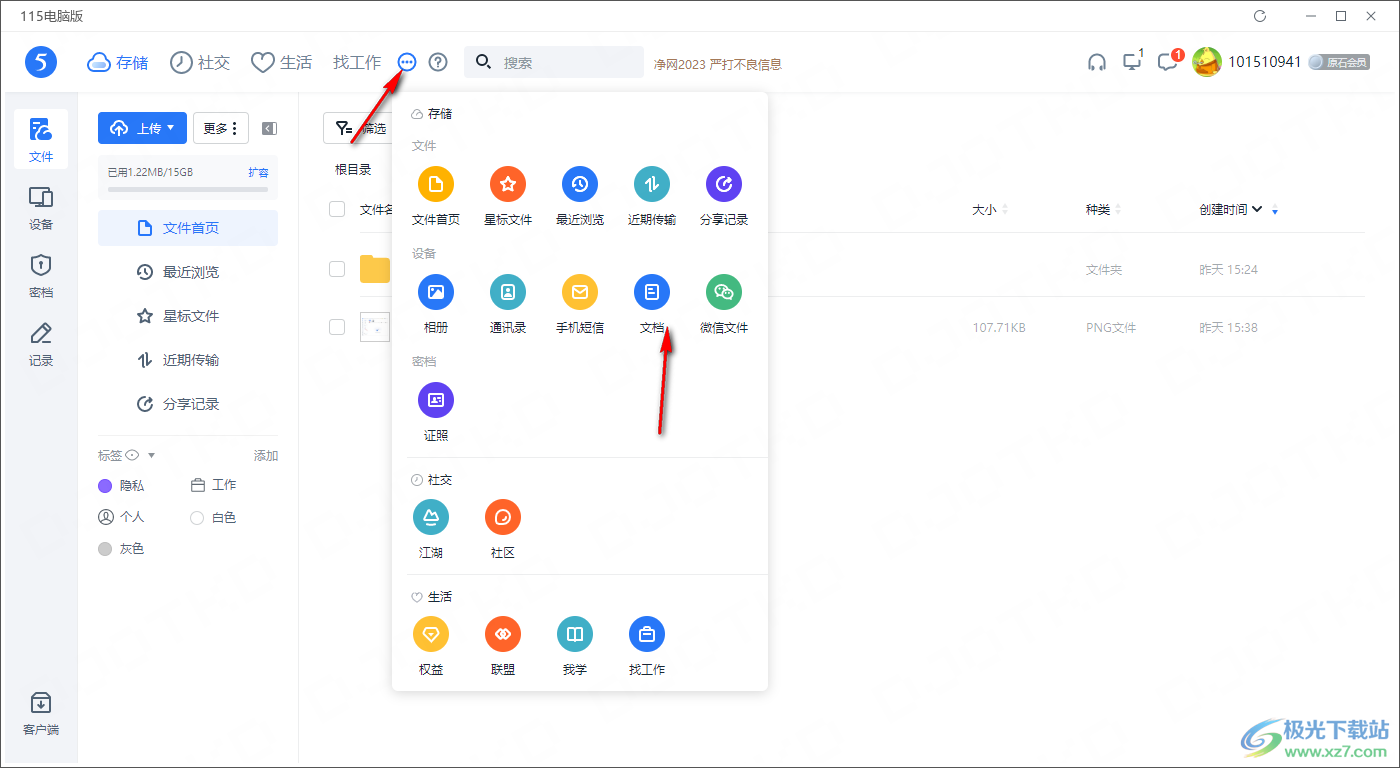
3.随后,会弹出一个需要输入安全密钥的窗口,安全密钥是你进入到隐藏模式中需要设置的一个密码,那么直接在框中输入你设置的隐藏模式安全密码即可。
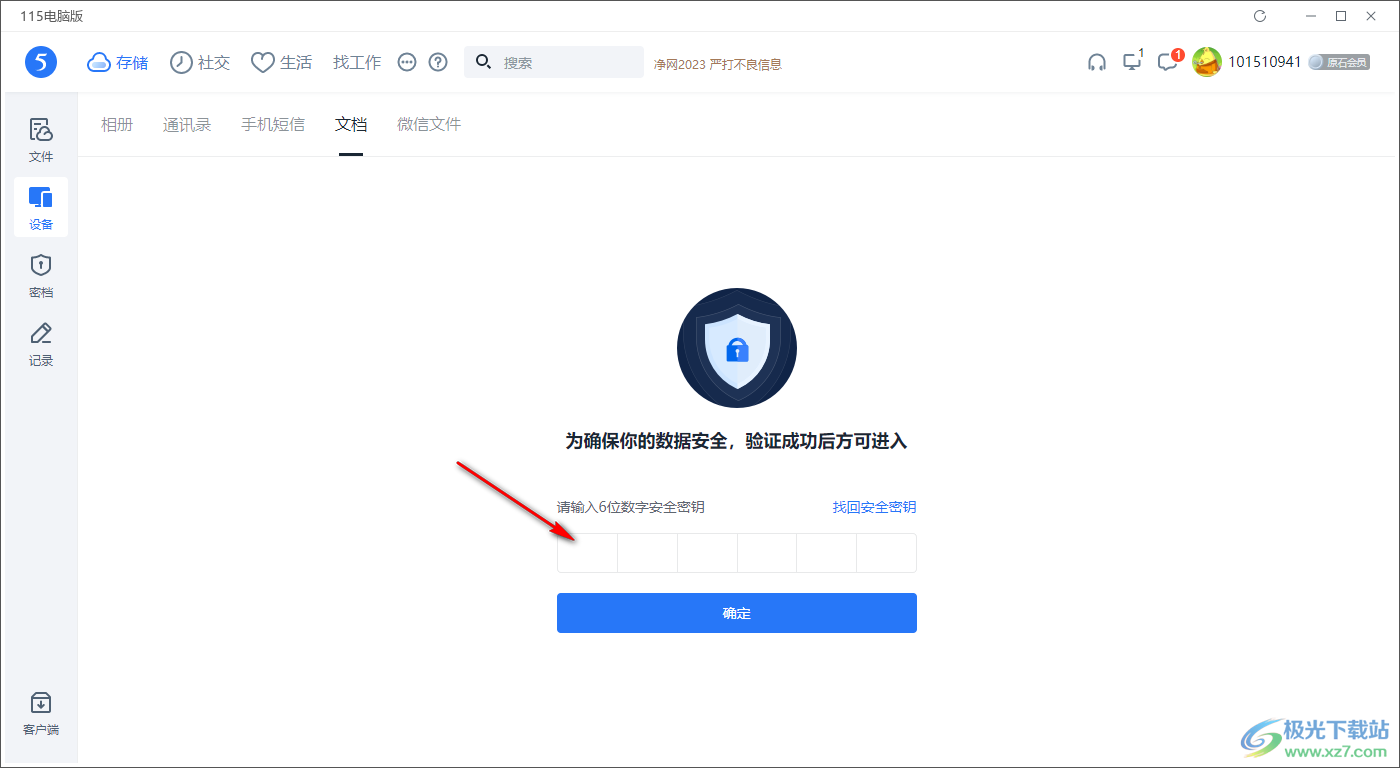
4.之后即可进入到设备页面中,在该页面中点击【上传】按钮。
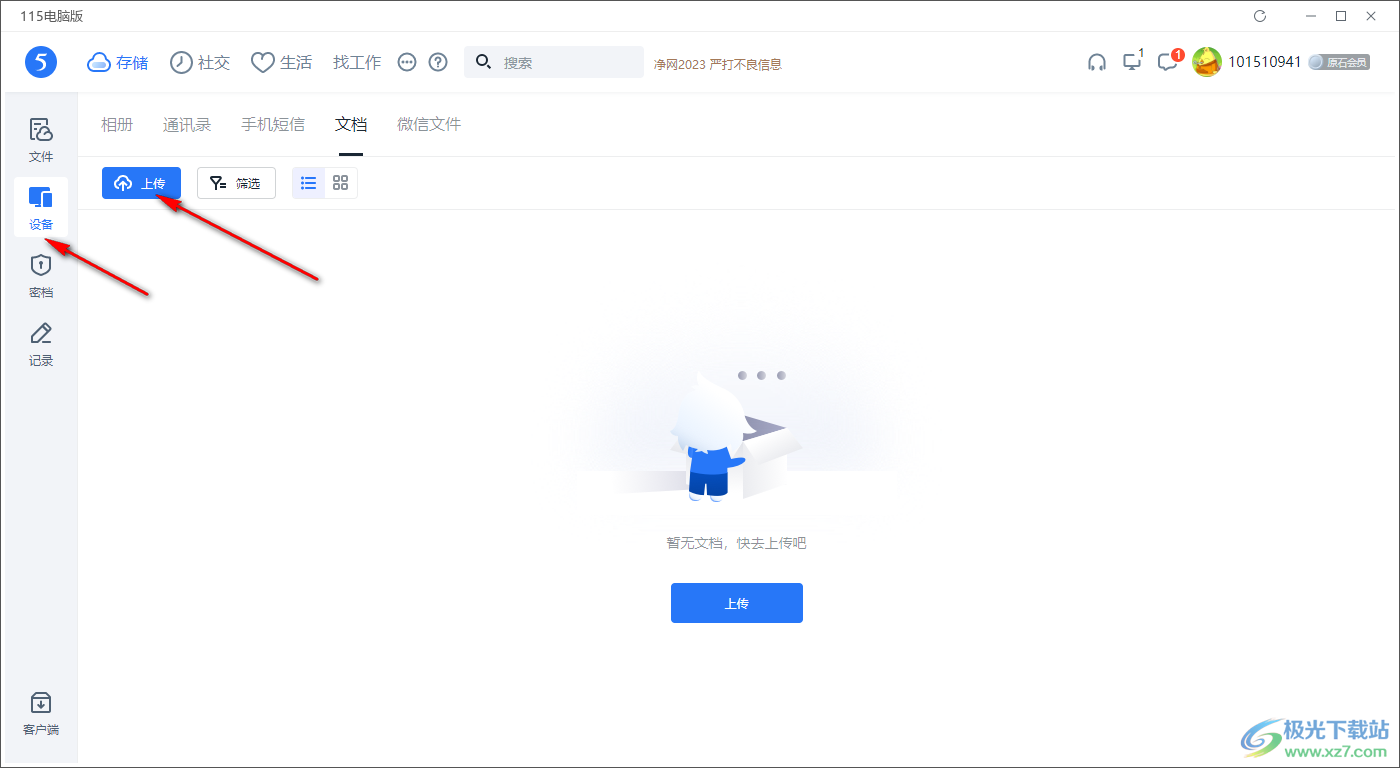
5.随后,会打开一个普通上传的窗口,在该窗口中点击【添加文件】按钮即可。
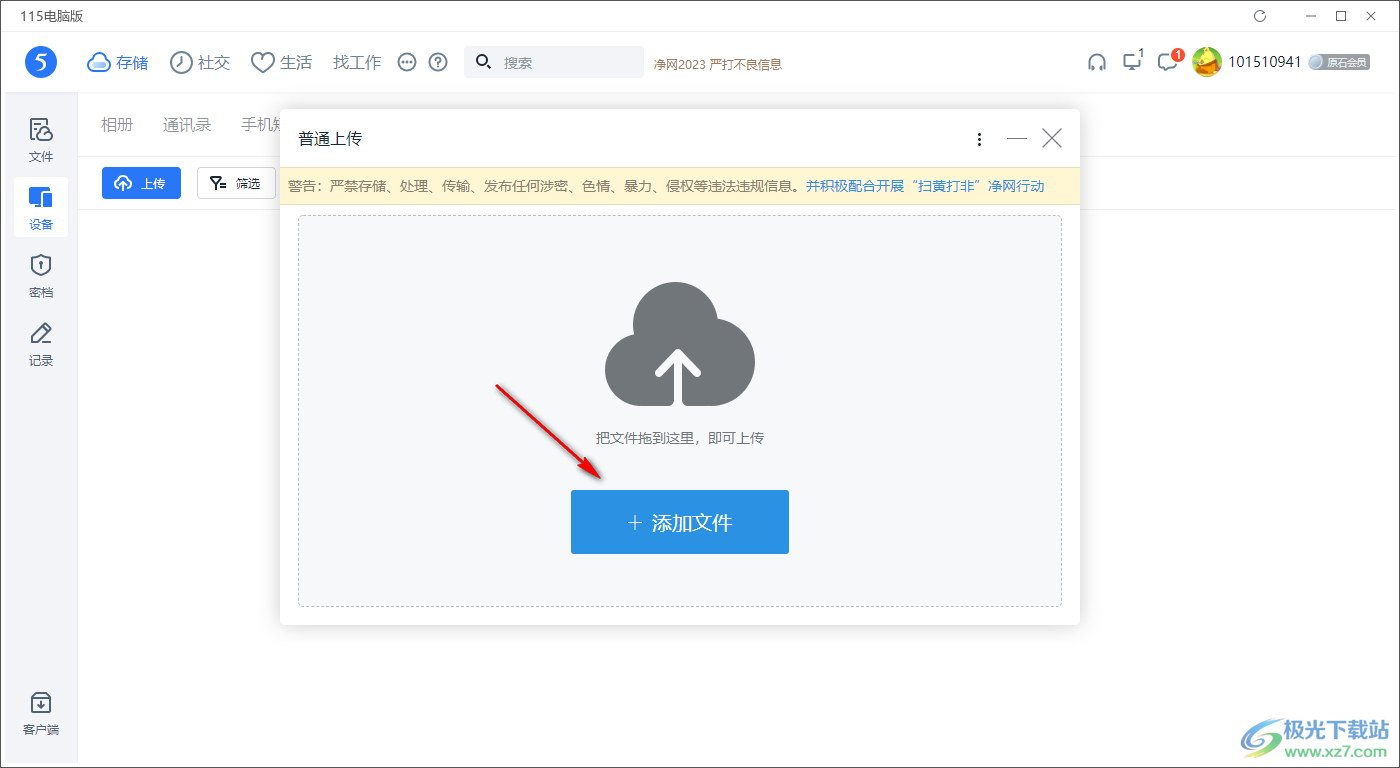
6.当你将自己本地中需要上传的文档添加进来之后,你可以将鼠标放在该文档名称的位置,即可弹出工具栏,可以在工具栏中选择自己需要的工具进行操作即可。
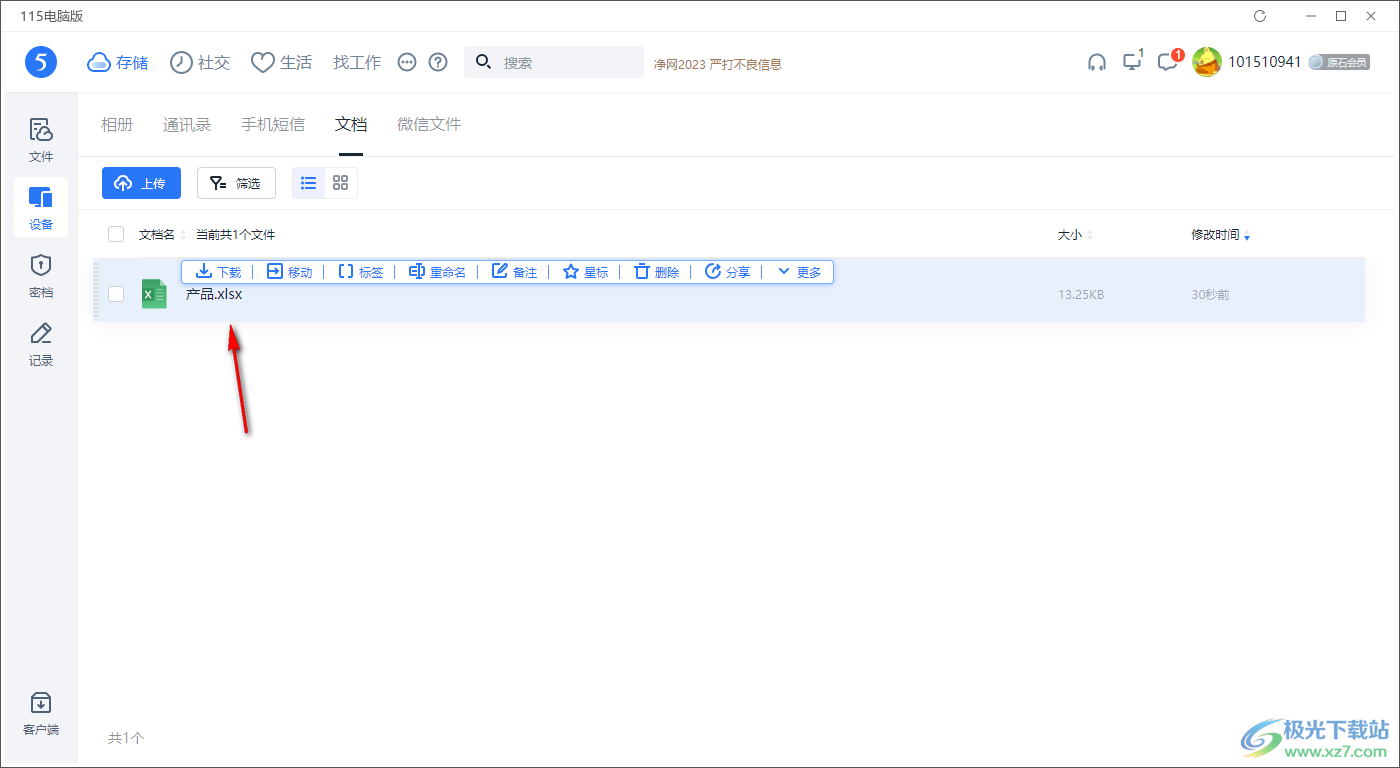
以上就是关于如何使用115网盘隐藏模式进行上传文档的具体操作方法,大家想要更加安全的进行文档的存放备份,那么就可以进入到隐藏模式的页面中,将自己本地中需要进行备份的文档上传到隐藏模式中即可,感兴趣的话可以操作试试。
相关推荐
相关下载
热门阅览
- 1百度网盘分享密码暴力破解方法,怎么破解百度网盘加密链接
- 2keyshot6破解安装步骤-keyshot6破解安装教程
- 3apktool手机版使用教程-apktool使用方法
- 4mac版steam怎么设置中文 steam mac版设置中文教程
- 5抖音推荐怎么设置页面?抖音推荐界面重新设置教程
- 6电脑怎么开启VT 如何开启VT的详细教程!
- 7掌上英雄联盟怎么注销账号?掌上英雄联盟怎么退出登录
- 8rar文件怎么打开?如何打开rar格式文件
- 9掌上wegame怎么查别人战绩?掌上wegame怎么看别人英雄联盟战绩
- 10qq邮箱格式怎么写?qq邮箱格式是什么样的以及注册英文邮箱的方法
- 11怎么安装会声会影x7?会声会影x7安装教程
- 12Word文档中轻松实现两行对齐?word文档两行文字怎么对齐?

网友评论